用户在遇到文件的编辑问题时,一直以来都会选择在wps软件中来解决,这款办公软件为用户带来了许多强大的功能,让用户简单操作几个步骤即可完成文档的编辑工作,因此wps软件为用户带来了许多的便利,当用户在编辑文档文件时,有时会在页面上插入图片来对文本信息进行解释说明,可是用户发现插入的图片很模糊,想要将其清晰化,却不知道怎么来处理,其实这个问题是很好解决的,用户直接在菜单栏上找到图片工具,接着在显示出来的选项卡中,用户选择其中的清晰化选项即可解决问题,那么接下来就让小编来向大家分享一下wps文档将模糊的图片变清晰的方法教程吧,希望用户能够喜欢。

1.用户打开wps软件,进入到文档文件的编辑页面上选中图片

2.接着点击页面上方菜单栏中的图片工具选项,在弹出来的选项卡中,用户选择清晰化选项

3.这时会弹出下拉选项卡,用户选择其中的图像清晰化选项,将会打开新窗口

4.进入到图像清晰化窗口中,用户按照自己的需求来在右侧栏目中选择需要清晰放大的倍数

5.可以看到当前的图片清晰度发生了变化,最后用户按下右下角的完成按钮即可

wps软件为用户提供了多种文件的编辑平台,因此用户能够有效提升自己的编辑效率,当用户在wps软件中编辑文档时,发现页面上的图片不清晰,就可以在图片工具中点击清晰化功能来解决,方法简单易懂,因此感兴趣的用户可以跟着小编的教程操作试试看。
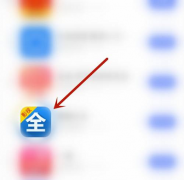 影视大全怎么开启内置音效-影视大全开启
影视大全怎么开启内置音效-影视大全开启
小伙伴们知道影视大全怎么开启内置音效吗?今天小编就来讲解影......
 如何安装AMDRyzen97950XCPU:会遇到哪些常见
如何安装AMDRyzen97950XCPU:会遇到哪些常见
AMDRyzen97950XCPU,作为业界备受瞩目的高性能处理器,其强大的计......
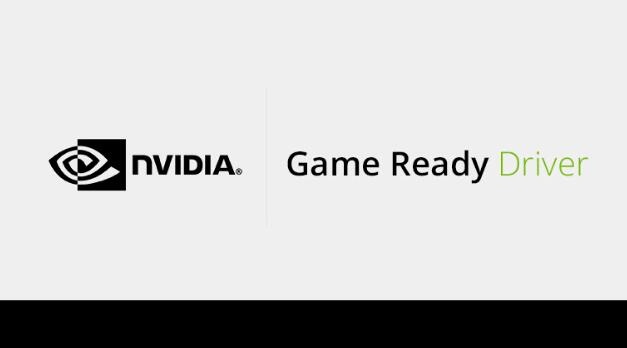 Nvidia 452.06 WHQL驱动程序支持Microsoft Fligh
Nvidia 452.06 WHQL驱动程序支持Microsoft Fligh
Nvidia 452.06 WHQL驱动程序支持Microsoft Flight Simulator等 英伟达今天发......
 清除病毒和恶意软件的有效工具:哪些工
清除病毒和恶意软件的有效工具:哪些工
电脑病毒和恶意软件的威胁日益增大,如何清除这些有害程序成......
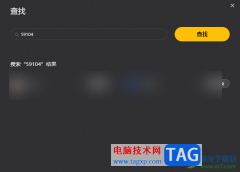 在WeGame中添加好友的方法
在WeGame中添加好友的方法
WeGame是大家非常喜欢的一款游戏平台,大家在使用该软件的过程......
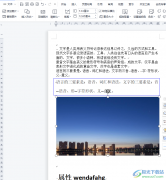
wps软件作为用户在生活中和工作中经常使用的办公软件,为用户带来了许多的便利和好处,并且用户的操作过程也在软件功能的帮助下变得简单轻松许多,因此wps软件成为了用户在编辑文件时的...

wps软件一直是许多用户很喜欢的一款办公软件,让用户在编辑的过程中可以使用强大功能来解决编辑问题和完成编辑任务,总的来说能够进一步提升用户的编辑效率,当用户在wps软件中编辑文档...

相信大部分的用户在遇到编辑问题时,都会在wsp软件中来解决,这是因为wps软件中的功能是很强大的,能够给用户带来了许多的帮助,让用户简单操作几个步骤即可轻松完成编辑任务,因此wp...
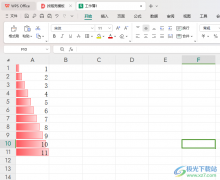
有的小伙伴在我们的电脑上会进行WPS的安装,该软件是一款非常实用的办公软件,且提供的相关功能是可以很好的帮助自己进行处理相关文件的,我们会在该软件中进行Excel表格的使用,在表格...

WPSWord文档编辑工具是我们日常生活中和工作中不可或缺的一款文档编辑工具,这款软件可以帮助我们很好的编辑自己想要的文档资料,平时遇到自己工作上或者学习上需要进行资料汇总以及一...

在WPS表格中提供了一个阅读模式功能,当我们想要进行定位到其中一个数据位置的时候,你可以通过阅读模式将该数据进行点击,启用十字定位操作,这样可以让我们更好的进行查询该数据上下...

相信大部分用户都很喜欢在wps软件中来处理各种文件的编辑问题,为用户带来了许多的便利和好处,因此wps软件成为了大部分用户必备的一款办公软件,当用户在wps软件中编辑表格文件时,就可...

我们在使用WPS的过程中,对于数据的编辑一般都是使用WPSExcel表格工具来操作,很多小伙伴在操作的过程中,会需要将其中的部分内容进行超链接的添加,比如想要链接本地中的文档内容,那么...
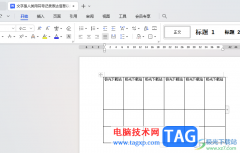
如果你常常通过WPS进行处理文字内容,那么就会发现其中有这样一个问题,当你在文档中插入了一个表格之后,在表格中编辑的文字总是靠上居中显示,但是无法上下居中设置,这种情况该如何...

越来越多的用户会选择在wps软件中编辑不同类型的文件,因为wps软件中的功能有着其它热门办公软件的支持,可以帮助用户简单轻松的完成文件的编辑工作,所以wps软件拥有着庞大的用户群体,...

在WPSExcel中将鼠标制作成条形图的情况是很常见的,数据被制作成条形图,可以直观的查看到数据的一个对比效果,而在设置条形图的时候,有些时候为了让我们的条形图更加的好看,会对纵坐...

wps软件是许多用户很喜欢使用的一款办公软件,其中的功能为用户带来了不错的使用体验,因为这些功能在其它热门办公软件的支持下,让用户可以简单轻松的完成多种文件的编辑工作,所以...
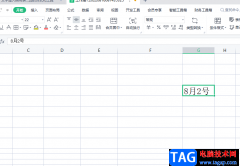
用户在wps软件中编辑表格文件时,少不了对数据信息的录入,这个时候用户可以使用软件中的相关功能来帮助自己减少一些没有必要的麻烦,让用户快速完成编辑工作,当用户在录入表格数据信...

WPS中的功能十分的丰富,很多功能可能大家都没有使用过,那么当你需要进行使用的时候,却不知道这些功能在哪里使用,比如一些小伙伴想要将sheet1工作表的名称字号调整大一点,那么怎么设...

很多小伙伴在日常工作中都灰需要制作一些幻灯片,在需要编辑和制作幻灯片时,很多小伙伴都会选择使用WPSPPT。该软件素材丰富,功能强大,因此广受欢迎。如果我们在电脑版WPSPPT中编辑和制...